npm i -S amfe-flexible
Vue3+TS+Vant3+Piniaの設定方法
推奨される IDE 設定
VS Code Volar
タイピングのサポート。 TypeScript は型情報を処理できないため、TS の Vue は
をインポートします。 vue インポートでは、デフォルトで汎用の vue コンポーネント タイプが設定されます。テンプレート コンポーネントの prop タイプのみを考慮する場合は、ほとんどの場合これで問題ありません。ただし、実際のプロップタイプを取得したい場合は。 vue import では、次の手順に従って Volar のテイクオーバー モードを有効にできます:
1. 拡張機能を実行します: VS Code のコマンド パレットから組み込み拡張機能を表示し、TypeScript および JavaScript 言語機能を探して、右に進みます。をクリックして「無効 (ワークスペース)」を選択します。デフォルトの TypeScript 拡張機能が無効になっている場合、テイクオーバー モードは自動的に有効になります。
2. コマンド パレットから Developer:Reload window を実行して、VS Code ウィンドウをリロードします。
pnpm のインストール
#軽量 pnpm
少し説明
pnpm の原理は、対応するコピーを確実に保存するのではなく、ファイルに差分を保存するということです。変更されたファイルを追加します。これは、1 つのバージョンの依存関係を共有する複数のプロジェクトの同じ部分に相当します。
この場合、ハードディスク容量が大幅に削減され、インストール速度が向上します。
端的に言えば、npm よりもはるかに高速にロードされます。
たとえば、依存関係をインストールする場合、
npm install pnpm -g
を使用するだけで、npm よりもはるかに高速であることがわかります。
pnpm install
1. vite をインストールします
vite をビルドします
yarn create vite
依存関係をインストールします
npm i
プロジェクトを開始します
yarn dev
Vue3 のバージョンを選択しますTS Can
2. pinia をインストールする
npm add pinia@next
Mount Pinia
main.ts
import { createApp } from 'vue'
import './style.css'
import App from './App.vue'
import {createPinia} from 'pinia'
const pinia = createPinia()
const app = createApp(App)
// 挂载到 Vue 根实例
app.use(pinia)
createApp(App).mount('#app')Pinia をローカルに導入する
import { defineStore } from 'pinia'使用例:
対応する src
の下に、store/module/useCountStore.ts ファイルを作成できます。具体的な内容は次のとおりです。次のように:
useCountStore.ts
import { defineStore } from 'pinia'
//定义容器
//参数1:容器的id,必须唯一,将来pinia会把所有的容器挂载到根容器
//参数2:选项对象
//返回值是一个函数,调用得到容器实列
export const useMainStore=defineStore('main',{
//state类似于组件的data,用来存储全局状态的
//state必须是函数:这样是为了在服务端渲染的时候避免交叉请求导致的数据状态污染
//必须是箭头函数,这是为了TS更好的类型推导
state:()=>{
return{
count:100,
foo:'ber',
arr:[1,2,3]
}
},
//getters 类似于组件的computed,用来封装计算属性,有缓存功能
//和vuex中的getters没有区别
getters:{
// 方式一:这里的state就是上面的state状态对象,使用参数可自动推到出返回值的类型
count10(state){
return state.count+20
},
//方式二:getters也可使用this
//直接使用this,ts不会推导出返回值是什么类型,所以要手动标明返回值的类型
/* count10():number{
return this.count+20
}, */
// 方式三:传递参数,但不使用参数,直接用this,获取值也可,自动推出返回值类型(不推荐使用)
/* count10(state){
return this.count+20
} */
},
//类似于组件的methods, 封装业务逻辑,修改state
actions:{
//注意不能使用箭头函数定义actions:因为箭头函数绑定外部this,会改变this指向
//actions就是 通过this返回当前容器实例
// 这里的actions里的事件接受参数
// 这里的num:number为自定义参数,需要声明参数类型
changeState(num:number){
// this.count++;
this.count+=num
this.foo='hello!'
this.arr.push(4)
// 同理,actions里也可使用$patch
this.$patch({})
this.$patch(state=>{})
//在此注意:patch和普通多次修改的区别在原理上的区别是
// 1.涉及到数据响应式和视图更新,多次修改,修改几次视图就更新就更新几次
// 2.patch 批量修改 视图只更新一次,更有利于性能优化
}
}
})
//使用容器中的state
//修改 state
//容器中的actions的使用データが書き込まれた後、それをコンポーネントで使用できます
<template>
<h4 id="Pinia基本使用">Pinia基本使用</h4>
<p>{{mainStore.count}}</p>
<p>{{mainStore.arr}}</p>
{{mainStore.count10}}
<hr />
<p>解构mainStore后的渲染</p>
<p>{{count}}</p>
<p>{{foo}}</p>
<hr />
<p>
<van-button type="success" @click="handleChangeState">修改数据</van-button>
</p>
</template>
<script lang="ts" setup>
import { useMainStore } from "../../store/module/useCountStore";
import { storeToRefs } from "pinia";
const mainStore = useMainStore();
console.log(mainStore.count);
//可以直接解构mainStore,但是这样是有问题的,这样拿到的数据不是响应式的,是一次性的,之后count和foo的改变这里是不会变的
//Pinia其实就是把state数据都做了reactive处理了
// const { count,foo}=mainStore
//解决不是响应式的办法 官方的一个api storeToRefs
// storeToRefs的原理是把结构出来的数据做ref响应式代理
const { count, foo } = storeToRefs(mainStore);
const handleChangeState = () => {
// 数据的修改
// 方式一:最简单的方式,直接调用修改
mainStore.count++;
//方式二:如果要修改多个数据,建议使用$patch 批量更新
// 方式三:更好的批量更新的函数:$patch是一个函数,这个也是批量更新
// 这里的state index.ts里的state
mainStore.$patch((state) => {
state.count++;
state.foo = "hello!";
state.arr.push(4);
});
//方式四:逻辑比较多的时候封装到actions中做处理
mainStore.changeState(10);
};
</script>3.vant3
// 两种都可以 npm i vant npm i vant@next -s
プラグインをインストールします
# 通过 npm 安装 npm i unplugin-vue-components -D # 通过 yarn 安装 yarn add unplugin-vue-components -D # 通过 pnpm 安装 pnpm add unplugin-vue-components -D
このプラグインはオンデマンドでコンポーネントを自動的に導入できます
vite プロジェクトに基づいてプラグインを構成します
vite で構成します.config.ts
import vue from '@vitejs/plugin-vue';
import Components from 'unplugin-vue-components/vite';
import { VantResolver } from 'unplugin-vue-components/resolvers';
export default {
plugins: [
vue(),
Components({
resolvers: [VantResolver()],
}),
],
};コンポーネントの導入
vant コンポーネントを main に導入します。ts
import { createApp } from 'vue';
import { Button } from 'vant';
const app = createApp();
app.use(Button);4. router4
npm install vue-router
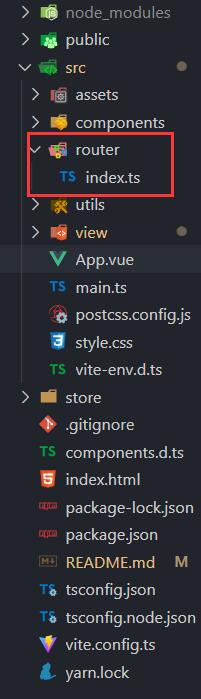
router/index.tsの設定内容は以下の通りです:
import { createRouter, createWebHistory,createWebHashHistory, RouteRecordRaw } from 'vue-router'
import Home from '../view/Home.vue';
const routes: Array<RouteRecordRaw> = [
{
path: '/',
name: 'index',
component: Home,
},
]
const router = createRouter({
history: createWebHashHistory(),
// history: createWebHistory(),
routes
})
export default router;main.tsの設定項目
import App from './App.vue' import router from './router/index' app.use(router).mount('#app')
App.vue
[外部リンク画像の転送に失敗しました。ソースサイト画像を保存して直接アップロードすることをお勧めします (img-TOITHQne-1658887594763) (./src/assets/image/MDImg/router.png)]
5. axios をインストールします
npm install axios pnpm install axios
このパッケージは参照用です
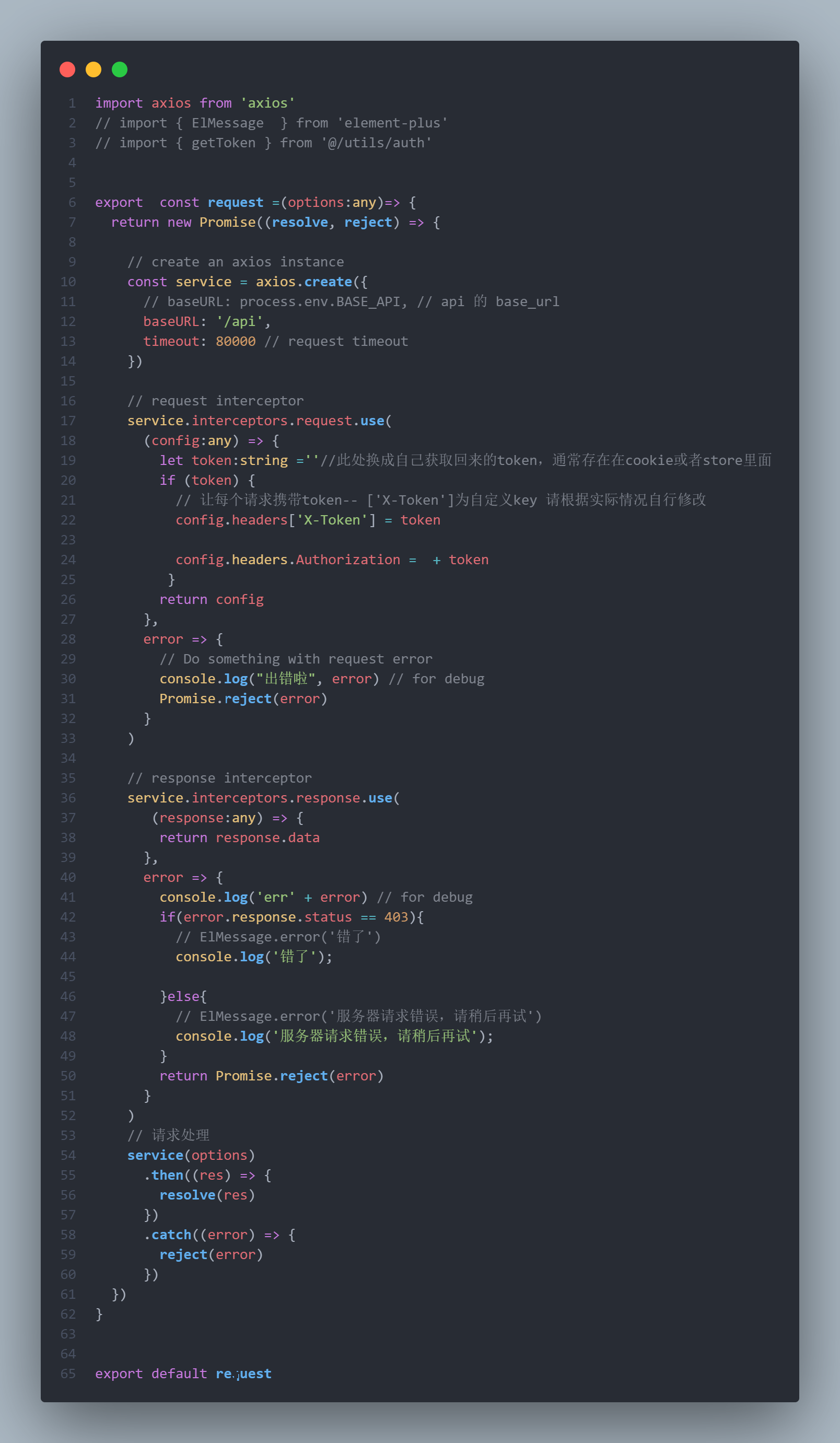
これは変更されており、以下のコードの対象となります
import axios from 'axios'
// 创建axios
const service = axios.create({
// baseURL: '/api',
baseURL: 'http://xxx.xxx.xx.xxx/',
timeout:80000
});
// 添加请求拦截器
service.interceptors.request.use(
(config:any) => {
let token:string =''//此处换成自己获取回来的token,通常存在在cookie或者store里面
if (token) {
// 让每个请求携带token-- ['X-Token']为自定义key 请根据实际情况自行修改
config.headers['X-Token'] = token
config.headers.Authorization = + token
}
return config
},
error => {
// Do something with request error
console.log("出错啦", error) // for debug
Promise.reject(error)
}
)
service.interceptors.response.use(
(response:any) => {
return response.data
}, /* */
error => {
console.log('err' + error) // for debug
if(error.response.status == 403){
// ElMessage.error('错了')
console.log('错了');
}else{
// ElMessage.error('服务器请求错误,请稍后再试')
console.log('服务器请求错误,请稍后再试');
}
return Promise.reject(error)
}
)
export default service; service.ts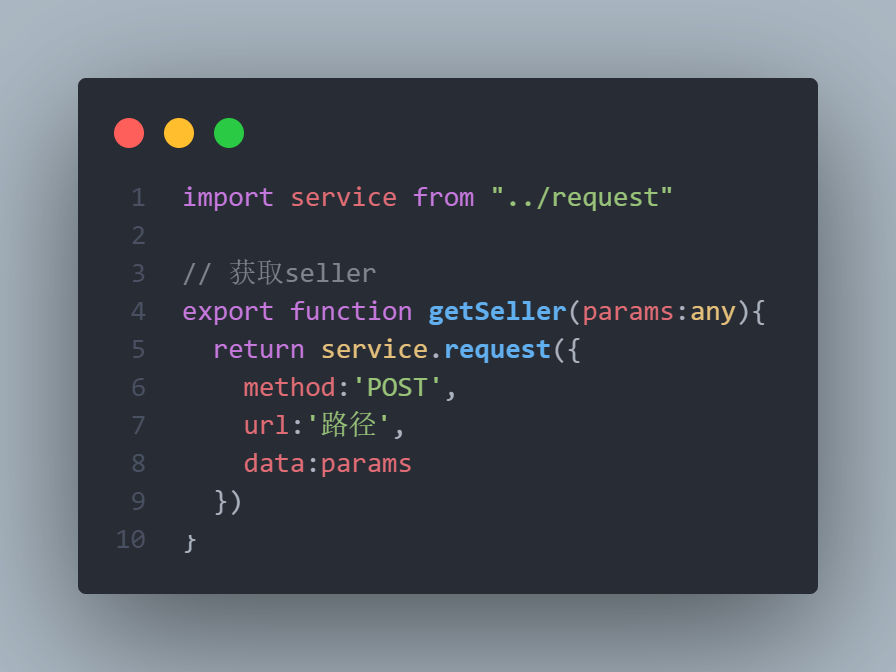
import {request} from '../request';
// 调用测试
export function getTest(params:any) {
return request({
url: '/xxxx',//此处为自己请求地址
method: 'get',
data:params
})
}を呼び出し、ページ #6 で
// 接口引入地址
import { getTest} from "../utils/api/service";
/* 调用接口 */
getTest('放入params参数').then(response => {
console.log("结果", response);
})
.catch(error => {
console.log('获取失败!')
});npm install postcss-pxtorem
npm i -S amfe-flexible
ログイン後にコピー
これら 2 つのプラグインが必要です。設定項目は以下のとおりですnpm i -S amfe-flexible
import { defineConfig } from 'vite'
import vue from '@vitejs/plugin-vue'
import Components from 'unplugin-vue-components/vite';
import { VantResolver } from 'unplugin-vue-components/resolvers';
import postcssImport from "postcss-pxtorem"
// https://vitejs.dev/config/
export default defineConfig({
plugins: [
vue(),
Components({
resolvers: [VantResolver()],
}),
],
server:{
host: '0.0.0.0'
},
// 适配
css: {
postcss: {
plugins: [
postcssImport({
// 这里的rootValue就是你的设计稿大小
rootValue: 37.5,
propList: ['*'],
})
]
}
}
})以上がVue3+TS+Vant3+Piniaの設定方法の詳細内容です。詳細については、PHP 中国語 Web サイトの他の関連記事を参照してください。

ホットAIツール

Undresser.AI Undress
リアルなヌード写真を作成する AI 搭載アプリ

AI Clothes Remover
写真から衣服を削除するオンライン AI ツール。

Undress AI Tool
脱衣画像を無料で

Clothoff.io
AI衣類リムーバー

AI Hentai Generator
AIヘンタイを無料で生成します。

人気の記事

ホットツール

メモ帳++7.3.1
使いやすく無料のコードエディター

SublimeText3 中国語版
中国語版、とても使いやすい

ゼンドスタジオ 13.0.1
強力な PHP 統合開発環境

ドリームウィーバー CS6
ビジュアル Web 開発ツール

SublimeText3 Mac版
神レベルのコード編集ソフト(SublimeText3)

ホットトピック
 7532
7532
 15
15
 1379
1379
 52
52
 82
82
 11
11
 21
21
 84
84
 vue3+vite: src に画像を動的にインポートするために require を使用するときのエラーを解決する方法
May 21, 2023 pm 03:16 PM
vue3+vite: src に画像を動的にインポートするために require を使用するときのエラーを解決する方法
May 21, 2023 pm 03:16 PM
vue3+vite:src は、イメージとエラー レポートと解決策を動的にインポートするために require を使用します。vue3+vite は複数のイメージを動的にインポートします。vue3。TypeScript 開発を使用している場合、イメージを導入するために require のエラー メッセージが表示されます。requireisnotdefined は使用できません。 vue2 のような imgUrl:require(' .../assets/test.png') は、typescript が require をサポートしていないため、インポートされます。そのため、import が使用されます。解決方法は次のとおりです: awaitimport を使用します
 vue3 プロジェクトで tinymce を使用する方法
May 19, 2023 pm 08:40 PM
vue3 プロジェクトで tinymce を使用する方法
May 19, 2023 pm 08:40 PM
tinymce はフル機能のリッチ テキスト エディター プラグインですが、tinymce を vue に導入するのは他の Vue リッチ テキスト プラグインほどスムーズではありません。tinymce 自体は Vue には適しておらず、@tinymce/tinymce-vue を導入する必要があります。外国のリッチテキストプラグインであり、中国語版を通過していないため、公式 Web サイトから翻訳パッケージをダウンロードする必要があります (ファイアウォールをバイパスする必要がある場合があります)。 1. 関連する依存関係をインストールします npminstalltinymce-Snpminstall@tinymce/tinymce-vue-S2. 中国語パッケージをダウンロードします 3. スキンと中国語パッケージを導入します. プロジェクトのパブリック フォルダーに新しい tinymce フォルダーを作成し、
 Vue3 でページの部分的なコンテンツを更新する方法
May 26, 2023 pm 05:31 PM
Vue3 でページの部分的なコンテンツを更新する方法
May 26, 2023 pm 05:31 PM
ページの部分的な更新を実現するには、ローカル コンポーネント (dom) の再レンダリングを実装するだけで済みます。 Vue でこの効果を実現する最も簡単な方法は、v-if ディレクティブを使用することです。 Vue2 では、v-if 命令を使用してローカル dom を再レンダリングすることに加えて、新しい空のコンポーネントを作成することもできます。ローカル ページを更新する必要がある場合は、この空のコンポーネント ページにジャンプしてから、再びジャンプします。 beforeRouteEnter ガードを空白のコンポーネントに配置します。元のページ。以下の図に示すように、Vue3.X の更新ボタンをクリックして赤枠内の DOM を再読み込みし、対応する読み込みステータスを表示する方法を示します。 Vue3.X の scriptsetup 構文のコンポーネントのガードには o しかないので、
 Vue3 がマークダウンを解析し、コードのハイライトを実装する方法
May 20, 2023 pm 04:16 PM
Vue3 がマークダウンを解析し、コードのハイライトを実装する方法
May 20, 2023 pm 04:16 PM
Vue はブログ フロントエンドを実装しており、マークダウン解析を実装する必要があり、コードがある場合はコードのハイライトを実装する必要があります。 Vue には、markdown-it、vue-markdown-loader、marked、vue-markdown など、マークダウン解析ライブラリが多数あります。これらのライブラリはすべて非常に似ています。ここではMarkedが使用され、コード強調表示ライブラリとしてhighlight.jsが使用されます。 1. 依存ライブラリをインストールする vue プロジェクトの下でコマンド ウィンドウを開き、次のコマンド npminstallmarked-save//marked を入力して、マークダウンを htmlnpmins に変換します。
 vue3 プロジェクトをパッケージ化してサーバーに公開した後、アクセス ページが空白で表示される問題の解決方法
May 17, 2023 am 08:19 AM
vue3 プロジェクトをパッケージ化してサーバーに公開した後、アクセス ページが空白で表示される問題の解決方法
May 17, 2023 am 08:19 AM
vue3 プロジェクトがパッケージ化され、サーバーに公開されると、アクセス ページに空白の 1 が表示されます。vue.config.js ファイル内の publicPath は次のように処理されます: const{defineConfig}=require('@vue/cli-service') module.exports=defineConfig({publicPath :process.env.NODE_ENV==='production'?'./':'/&
 Vue3 でアバターを選択してトリミングする方法
May 29, 2023 am 10:22 AM
Vue3 でアバターを選択してトリミングする方法
May 29, 2023 am 10:22 AM
最終的な効果は、VueCropper コンポーネントのyarnaddvue-cropper@next をインストールすることです。上記のインストール値は Vue3 用です。Vue2 の場合、または他の方法を参照したい場合は、公式 npm アドレス: 公式チュートリアルにアクセスしてください。また、コンポーネント内で参照して使用するのも非常に簡単です。必要なのは、対応するコンポーネントとそのスタイル ファイルを導入することだけです。ここではグローバルに参照しませんが、import{userInfoByRequest}from'../js/api を導入するだけです。 ' コンポーネント ファイルにインポートします。import{VueCropper}from'vue-cropper&
 vue3+ts+axios+pinia を使用して無意味なリフレッシュを実現する方法
May 25, 2023 pm 03:37 PM
vue3+ts+axios+pinia を使用して無意味なリフレッシュを実現する方法
May 25, 2023 pm 03:37 PM
vue3+ts+axios+pinia で無意味なリフレッシュを実現 1. まず、プロジェクト内の aiXos と pinianpmipinia をダウンロードします--savenpminstallaxios--save2. axios リクエストをカプセル化-----ダウンロード js-cookienpmiJS-cookie-s// aixosimporttype{AxiosRequestConfig , AxiosResponse}from"axios";importaxiosfrom'axios';import{ElMess
 Vue3 の再利用可能なコンポーネントの使用方法
May 20, 2023 pm 07:25 PM
Vue3 の再利用可能なコンポーネントの使用方法
May 20, 2023 pm 07:25 PM
はじめに vue であれ、react であれ、複数の繰り返しコードに遭遇した場合、ファイルを冗長なコードの束で埋めるのではなく、これらのコードを再利用する方法を考えます。実際、vue と React はどちらもコンポーネントを抽出することで再利用を実現できますが、小さなコードの断片に遭遇し、別のファイルを抽出したくない場合は、それに比べて、React は同じファイル内で対応するウィジェットを宣言して使用できます。または、次のような renderfunction を通じて実装します。 constDemo:FC=({msg})=>{returndemomsgis{msg}}constApp:FC=()=>{return(




